
Contenido
- Problemas de Internet de Comcast Xfinity
- Cómo solucionar problemas de cable Comcast Xfinity
- Cómo solucionar problemas de caja de cable Comcast Xfinity
- Cómo obtener un soporte más rápido de Comcast Xfinity
No permita que los problemas frustrantes de Comcast Xfinity le impidan ver sus programas favoritos o transmitir música. Utilice este desglose de los problemas y correcciones comunes de Comcast Xfinity para que Internet y el cable vuelvan a funcionar.
Internet y el cable son esenciales, y es por eso que arreglar sus propios problemas de Comcast es tan importante. Comcast solo tiene tantos agentes de campo trabajando a la vez. Podría llevarle días enviar a alguien para solucionar su problema. Si solucionas tu problema, no hay tiempo de espera.

Aquí es cómo solucionar problemas comunes de Comcast Xfinity. ljh images / Shutterstock.com
Y, cuando se producen problemas de Comcast, debe solucionarlos inmediatamente. El WiFi de Comcast roto convertirá su PC, smart TV y Fire TV Stick en pisapapeles, ya que todos dependen del acceso a Internet. Con Internet lento, puedes iniciar videos, pero puedes contar con ellos en búfer cada pocos minutos. Sin un decodificador de cable que funcione correctamente, planifique perder todos los eventos de pago por visión que ha pagado. A pedido y su guía de TV le mostrarán una pantalla en negro en lugar de lo que está en la TV y los programas que perdió.
Solucione sus problemas de Comcast Xfinity con estas 6 correcciones. Si tiene un problema que no se encuentra aquí, llame a Comcast al 1-855-399-1542, y un agente de soporte puede ayudarlo a resolver su problema específico. También puede abrir un chat con un agente de soporte en Xfinfity.com si le resulta más conveniente.
Problemas de Internet de Comcast Xfinity
Use estos consejos y trucos para solucionar los problemas de Internet de Comcast que hacen que su navegador web muestre un mensaje de error Sin conexión a Internet.
Cómo arreglar Slow Comcast Xfinity Internet
Si Netflix o Amazon Prime Video se están deteniendo mucho al intentar ver tu programa favorito, tienes problemas de Internet de Comcast lentos.
Comience por tener una idea de cuán lentas son sus velocidades de Internet. Descargar el Prueba de velocidad aplicación a su PC con Windows 10, iPhone o dispositivo Android o use el sitio web Speedtest. Una vez que tenga la aplicación instalada, ejecute la prueba para determinar qué tan rápida es su conexión a Internet. Los servicios de video necesitan 3 Mbps o más para funcionar sin problemas.

Leer: 14 problemas y correcciones comunes de Netflix
A continuación, asegúrese de que no haya nada en su red Wi-Fi que acapare la conexión. Las descargas de la consola de videojuegos y los archivos de video grandes pueden hacer que la red se arrastre. Detenga cualquier descarga en su PC o consola de videojuegos.
Desenchufar su puerta de enlace de Comcast desde su toma de corriente. Su puerta de enlace es la caja negra que dejó Comcast cuando instalaron su Internet. Espera 5 minutos, luego conecte la puerta de enlace de nuevo al poder. Espera otros 5 minutos para que la puerta de enlace se conecte a la red de Comcast y comience a transmitir una señal Wi-Fi nuevamente. Ejecutar el test de velocidad aplicación otra vez Para ver si sus velocidades de conexión han mejorado.
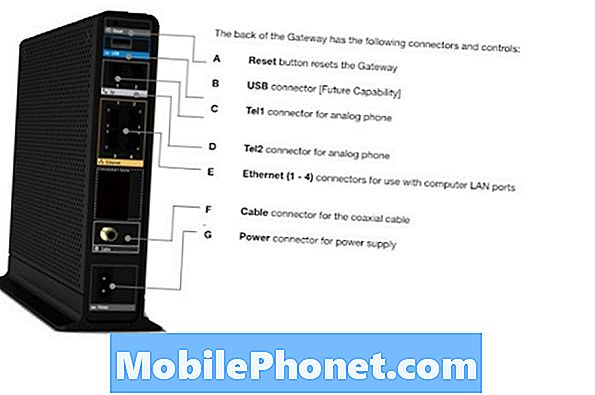
Si sus velocidades aún no han mejorado, reinicie su Comcast Gateway. Pegue un pasador de seguridad en el Reiniciar Botón en la parte posterior del dispositivo. Espera otros 5 minutos para que el reinicio finalice y ejecute de nuevo la aplicación Speedtest en su dispositivo.
Leer: 8 Problemas y correcciones de Xbox Live
Si sus velocidades son las mismas después del restablecimiento, es hora de ponerse en contacto con Comcast. A 1-855-399-1542 o Xfinity.com. Dígales que tiene internet lento y pregúnteles qué velocidades está pagando. Compare la velocidad que está pagando con lo que la aplicación Speedtest dice que está obteniendo.
El representante le preguntará si desea pagar por un acceso a Internet más rápido. No se comprometa a hacerlo hasta que hayan enviado a alguien a revisar sus líneas y equipos. Si el problema comenzó repentinamente, no necesita pagarles más dinero.
Cómo solucionar problemas de módem Comcast Xfinity
Para solucionar los problemas del módem Comcast Xfinity, gire su Comcast Gateway y coloque un pin de seguridad en el Reiniciar agujero.
Espera a que Comcast Gateway se reinicie. Todas las luces en la parte frontal del dispositivo parpadearán cuando finalice el reinicio. Intente navegar de nuevo en Internet con su teléfono o tableta para ver si el restablecimiento resolvió los problemas del módem Xfinity. Si no están arreglados, llame 1-855-399-1542 o tu oficina local de comcast. La oficina local le permitirá recoger un nuevo módem para reemplazar su actual.
Lee: Cómo hacer que tu Internet sea más rápido: Acelera tu Wi-Fi
Cómo solucionar problemas de Wi-Fi Comcast Xfinity
Su Comcast Gateway es tanto su módem como su enrutador inalámbrico, por lo que cualquier problema de Wi-Fi que tenga se debe a eso.
Primero, asegúrese de que la puerta de enlace esté transmitiendo una señal de Wi-Fi. Las dos luces de LAN inalámbrica en la parte frontal del enrutador se iluminan si está encendida.
Si la puerta de enlace no emite una señal, reinicie la puerta de enlace con la Botón de reinicio en la espalda. Una vez que la puerta de enlace haya finalizado su reinicio, use su teléfono inteligente, tableta o PC para confirmar que sus problemas de Wi-Fi Comcast Xfinity estén solucionados.
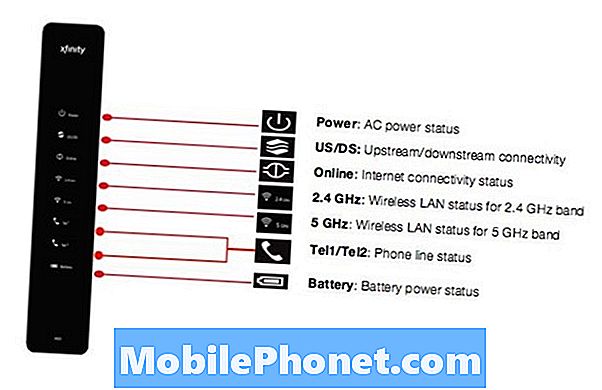
Si no están arreglados y está conectando un nuevo dispositivo, asegúrese de que Contraseña de wifi que está escribiendo coincide con la contraseña en la etiqueta de su puerta de enlace. Cada letra o número debe coincidir. Intenta navegar por Internet con otro dispositivo para asegurarte de que el problema no es específico del dispositivo que estás utilizando.
Lee: Cómo encontrar tu contraseña de Wi-Fi
Llamada 1-855-399-1542 o tu local Oficina de comcast para un reemplazo. No te cobrarán nada si les estás alquilando un equipo por $ 10 al mes, lo que probablemente sí.
Cómo solucionar problemas de cable Comcast Xfinity
A continuación se explica cómo solucionar los problemas de Comcast Xfinity que interrumpen sus programas favoritos, dejarlo sin una guía de trabajo y interrumpir la transmisión a pedido.
Leer: 8 mejores aplicaciones de TV en vivo: sin cable, sin problemas
Cómo solucionar problemas de caja de cable Comcast Xfinity
Su caja de cable Comcast Xfinity es lo que se conecta a su televisor y a la red de Comcast para ofrecerle sus programas favoritos. Si no funciona bien, no puedes ver la televisión.
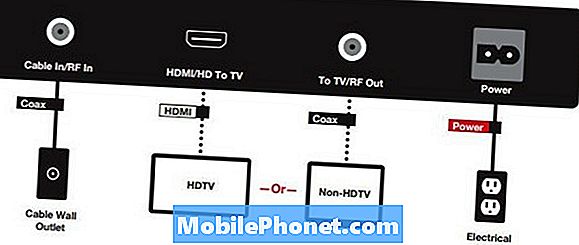
Si está viendo una pantalla en blanco en su televisor, confirme que su televisor esté en el canal de entrada correcto. Busque ese número de entrada sobre el puerto HDMI que está utilizando su decodificador. Entonces, si la etiqueta dice HDMI 1, encienda su televisor a HDMI 1.
Una vez que hayas confirmado que la entrada es correcta, desenchufar su caja de cable Comcast desde su toma de corriente. Asegúrese de que el cable coaxial redondo tenga una conexión firme al puerto en su caja de cable. Después de 5 minutos, conecte la caja de cable de nuevo a la alimentación.
Llame a Comcast al 1-855-399-1542 o diríjase a su oficina local de Comcast para recoger una nueva caja de cable. Comcast incluye el costo de su caja de cable en su factura, por lo que lo reemplazarán sin cobrarle nada adicional.
Cómo arreglar los problemas del control remoto del cable Comcast Xfinity
Si tiene problemas con el control remoto del cable Comcast, no se preocupe. Primero, asegúrese de apuntar el control remoto directamente a su caja de cable. Los objetos pueden bloquear la señal que envía tu control remoto. A continuación, coloque pilas nuevas en el control remoto de su cable e intente cambiar el canal.
Comcast le dará un nuevo control remoto por cable si hay algún problema con el suyo. Vaya a la oficina de Comcast más cercana o llame al 1-855-399-1542 para tener un nuevo control remoto entregado a su puerta.
Cómo arreglar problemas de On-Demand de Comcast Xfinity
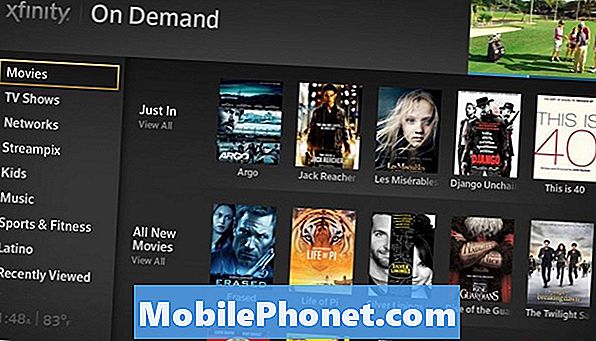
Los problemas de Xfinity On-Demand son muy frustrantes y, por desgracia, no hay muchas soluciones rápidas.
On-Demand depende de que su equipo y el sistema de Comcast trabajen juntos. Si el sistema de Comcast tiene problemas, sus transmisiones a pedido no funcionan. Llame a la compañía al 1-855-399-1542 o hable con un agente de chat en Xfinity.com para confirmar que hay un apagón en su área.
Si no hay interrupciones en su área, verifique todos sus cables. Empujar la ronda Cable coaxial y en apretar la tuerca en él confirme que está apretado. A continuación, compruebe si su internet tampoco funciona.
Siempre que tenga acceso a Internet, puede ver On-Demand a través de las aplicaciones Xfinity Stream para iPhone y Android. Utilice estas aplicaciones para solucionar los problemas de On-Demand en su caja de cable.
Leer: Cómo cortar el cable y el cable de zanja en 2018
Cómo obtener un soporte más rápido de Comcast Xfinity
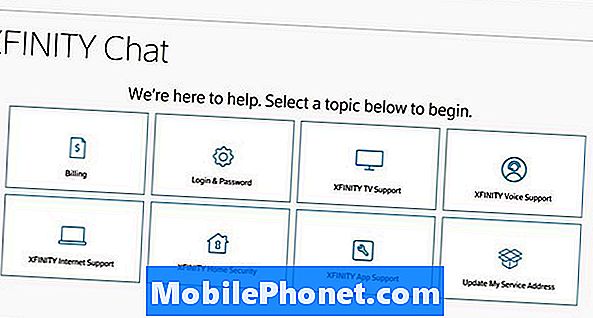
Use el soporte de chat para obtener ayuda con sus problemas de Comcast Xfinity.
Cuando te topas con problemas de Comcast Xfinity que no puedes solucionar fácilmente, usa Twitter o soporte en línea para obtener ayuda lo más rápido posible.
Los chats de texto son fáciles. Si su cuenta está activa, trabaje con soporte a través de mensajes en Xfinity.com para resolver su problema. Nuevamente, espere que Comcast solicite información personal para confirmar quién es usted.
Envía un mensaje a ComcastCares si tienes una cuenta de Twitter. Un agente le pedirá que aclare su problema y confirme su identidad. Comcast Cares eleva su problema a la asistencia telefónica si no pueden solucionarlo.


